Включите кэширование для более быстрой обработки документов
Введение
В сфере обработки документов .NET оптимизация производительности имеет первостепенное значение. Представьте себе сценарий, в котором вам нужно быстро отрисовать несколько страниц документа. Вот где в игру вступает кэширование. В этом руководстве мы углубимся в использование кэширования для повышения скорости обработки документов с помощью GroupDocs.Viewer для .NET.
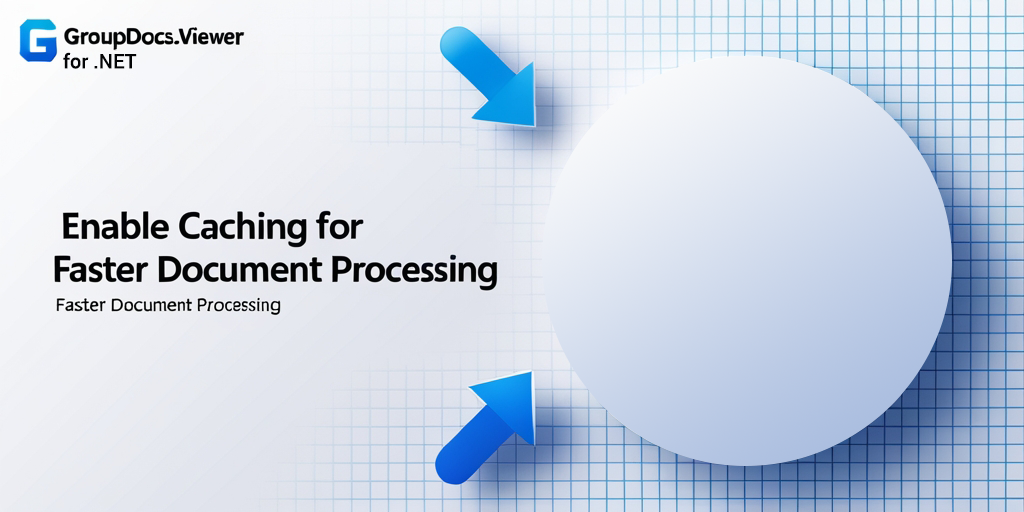
Предпосылки
Прежде чем приступить к внедрению, убедитесь, что выполнены следующие предварительные условия:
- GroupDocs.Viewer для .NET SDK: Загрузите и установите SDK с сайта Сайт GroupDocs.Viewer.
- Среда разработки: настройте предпочитаемую вами среду разработки .NET, например Visual Studio.
- Образец документа: подготовьте образец документа для целей тестирования.
Импорт пространств имен
Для начала импортируем необходимые пространства имен:
using System;
using System.Diagnostics;
using System.IO;
using GroupDocs.Viewer.Caching;
using GroupDocs.Viewer.Options;
Шаг 1: Определите выходной каталог и путь к кэшу
string outputDirectory = "Your Document Directory";
string cachePath = Path.Combine(outputDirectory, "cache");
Здесь мы определяем выходной каталог, в котором будут сохранены отрисованные страницы, а также путь к кэшу.
Шаг 2: Инициализация кэша файлов
FileCache cache = new FileCache(cachePath);
Инициализируйте файловый кэш, используя указанный путь к кэшу.
Шаг 3: Настройте параметры просмотра
ViewerSettings settings = new ViewerSettings(cache);
Настройте параметры просмотра, передав инициализированный кэш.
Шаг 4: Инициализация экземпляра Viewer
using (Viewer viewer = new Viewer(TestFiles.SAMPLE_DOCX, settings))
Инициализируйте экземпляр средства просмотра с образцом документа и настроенными параметрами.
Шаг 5: Определите параметры просмотра HTML
HtmlViewOptions options = HtmlViewOptions.ForEmbeddedResources(pageFilePathFormat);
Определите параметры представления HTML для встроенных ресурсов, указав формат пути к файлу страницы.
Шаг 6: Визуализация документа и измерение производительности
Stopwatch stopWatch = Stopwatch.StartNew();
viewer.View(options);
stopWatch.Stop();
Визуализируйте документ, используя указанные параметры, и измерьте затраченное время.
Шаг 7: Повторное использование кэшированных данных для более быстрой визуализации
stopWatch.Restart();
viewer.View(options);
stopWatch.Stop();
Повторно отобразите документ, используя кэшированные данные, чтобы увидеть улучшение производительности.
Шаг 8: Вывод обработанного документа
Console.WriteLine($"\nSource document rendered successfully.\nCheck output in {outputDirectory}.");
Уведомить пользователя об успешном рендеринге и местоположении выходного каталога.
Заключение
Кэширование играет важную роль в оптимизации производительности обработки документов в приложениях .NET. Выполнив шаги, описанные в этом руководстве, вы сможете эффективно включить кэширование в GroupDocs.Viewer для .NET, тем самым ускорив рендеринг документов.
Часто задаваемые вопросы
Почему кэширование важно для обработки документов?
Кэширование снижает необходимость повторной генерации данных, тем самым повышая скорость обработки.
Можно ли настроить кэширование в GroupDocs.Viewer для .NET?
Да, GroupDocs.Viewer обеспечивает гибкость в настройке параметров кэширования в соответствии с конкретными требованиями.
Подходит ли GroupDocs.Viewer для обработки больших документов?
Безусловно, GroupDocs.Viewer разработан для эффективной обработки документов разных размеров, обеспечивая оптимальную производительность.
Поддерживает ли GroupDocs.Viewer несколько форматов документов?
Да, GroupDocs.Viewer поддерживает широкий спектр форматов документов, включая DOCX, PDF, PPTX и другие.
Как получить временные лицензии для GroupDocs.Viewer?
Вы можете приобрести временные лицензии для GroupDocs.Viewer у веб-сайт.